안녕하세요~ 동사힐입니다. 😊
오늘은 이미지에서 텍스트를 검색하는 빠르고 간편한 방법을 살펴보도록 하겠습니다.
이미지에서 텍스트를 자동 추출하는 방법은 아래에⬇⬇⬇
구글 킵(Google Keep)을 활용하여 이미지에서 텍스트를 추출하는 방법(feat. 무료 OCR 기능 활용 방법)
안녕하세요~ 동사힐입니다. 😊 오늘은 이미지에서 텍스트를 추출하는 빠르고 간편한 방법을 살펴보도록 하겠습니다. 구글 킵(Google Keep)을 활용하면 매우 쉽고 간편하게 활용 가능합니다. 그러
riedel.tistory.com
에버노트(Evernote)를 활용하면 매우 쉽고 간편하게 이미지에서 텍스트를 검색할 수 있습니다.
이를 활용하면 데이터베이스를 쉽고 빠르게 구축하여, 필요할때마다 빠르게 검색 및 활용 가능합니다.
먼저 PC에서 에버노트를 실행하는 방법부터 살펴보고, 마지막에 모바일에서 하는 방법도 살펴보겠습니다.
1. 에버노트(Evernote)를 통해 이미지에서 텍스트 검색하는 방법


1️⃣ 먼저 에버노트를 실행해주세요. 에버노트를 설치하지 않았다면 위의 링크로 들어가서 다운로드를 누르고, 회원가입을 해주세요.

2️⃣ 에버노트 PC앱을 실행해주세요. 그러면 좌측 상단에 '➕ 새 노트' 버튼이 있습니다. 눌러주세요.


3️⃣ 에버노트의 새 노트 작성 창이 열립니다. 텍스트를 검색하고 싶은 이미지를 화면 캡쳐 후 복사해서 넣어주세요.
저는 롭 무어의 책 레버리지의 일부분을 사진으로 찍고, 일부를 캡쳐해서 복사 붙여넣기했습니다.

4️⃣ 이미지만 넣으면 끝입니다. 그러면 자동으로 에버노트에서는 첨부한 이미지에 대해서 OCR을 진행합니다. 5분에서 길게는 1시간 가까이 지나고 완전히 업로드가 끝나면, 이제부터는 위에서 보이는 것처럼 검색이 가능합니다. 저는 이미지에 있는 은퇴라는 단어를 검색해보았습니다. 그러면 자동으로 이미지에 있는 단어를 검색해줍니다.

5️⃣ 이미지가 첨부된 노트를 보시면, 이미지 안에 있는 단어를 에버노트가 검색한 것을 확인할 수 있습니다.
6️⃣ 다만, 에버노트의 인식률은 구글 킵보다는 떨어집니다. 그래서 해당되지 않는 단어도 검색하는 경우도 발생합니다. 그래도 이 정도 인식률이라면 DB를 무료로 구축하는데 매우 좋다고 생각합니다.
2. 모바일 에버노트에서 유용하게 사용할 수 있는 기능 : 문서 스캔
모바일 에버노트는 PC에는 없는 기능이 있습니다.

카메라 기능을 활용하면 바로 스캔을 하고, 동시에 OCR이 진행됩니다. 상당히 유용합니다.
다만, 무료 에버노트는 용량 제한이 있습니다.
그리고 유료 에버노트는 PDF 파일을 바로 첨부할 경우에도 OCR을 진행합니다.
필요하신 분들은 유료 기능도 함께 추천드립니다.
어떠셨나요? 도움이 되셨나요?
그러면 다음에도 더욱 좋은 글로 돌아오겠습니다.
궁금한 사항 있으시면 댓글로 남겨주세요.
도움이 되셨다면 공감과 구독 부탁드려요.
이상으로 동사힐이었습니다!
읽어주셔서 감사합니다. 😊
'인터넷과 컴퓨터' 카테고리의 다른 글
| 블로그 돈벌기 수익 극대화를 위한 구글 웹마스터 도구 등록 방법(feat. 구글 서치콘솔) (0) | 2021.03.12 |
|---|---|
| 예약 기능을 통해 저품질 블로그에 빠지지 않는 방법(feat.반드시 예약 기능을 활용해야만 하는 이유) (0) | 2021.03.11 |
| 구글 킵(Google Keep)을 활용하여 이미지에서 텍스트를 추출하는 방법(feat. 무료 OCR 기능 활용 방법) (0) | 2021.03.10 |
| 블로그 글 복사 및 우클릭, 드래그 금지 방법(feat. 티스토리 내 글 보호하는 방법) (2) | 2021.03.10 |
| 블로그로 돈벌기 수익 극대화를 위한 웹마스터 도구 등록 방법(feat. 네이버 서치어드바이저) (0) | 2021.03.09 |

댓글